
Περιεχόμενο
- Προσθήκη μουσικής από ένα CD
- Προσθήκη μουσικής από το iTunes και άλλα
- Ροή μουσικής από τη μουσική του Xbox
Η Microsoft προχώρησε σε μεγάλες προσπάθειες για να βελτιώσει την εμπειρία των χρηστών κατά την εκκίνηση μιας συσκευής που έχει φορτωθεί με τα πιο πρόσφατα λειτουργικά συστήματα των Windows 8. Δημιούργησε τη νέα οθόνη έναρξης ώστε οι χρήστες με επιφάνεια εργασίας, φορητό υπολογιστή ή tablet να μπορούν να δημιουργούν γρήγορα έγγραφα, να ελέγχουν τα μηνύματα ηλεκτρονικού ταχυδρομείου τους και να ανοίγουν μια μεγάλη ποικιλία εφαρμογών για άλλες δραστηριότητες. Μια από αυτές τις βασικές δραστηριότητες περιλαμβάνει τη δυνατότητα να ακούτε μουσική, γι 'αυτό τα Windows 8.1 περιλαμβάνουν μια ανανεωμένη και ανανεωμένη εφαρμογή Xbox Music για να αντικαταστήσει το Windows Media Player.
Το Windows Media Player εξακολουθεί να υπάρχει και οι χρήστες μπορούν να το έχουν πρόσβαση επιλέγοντάς το από τη λίστα εγκατεστημένων εφαρμογών στις αρχικές τους συσκευές. Τουλάχιστον, είναι για όλους όσους δεν εκτελούν τα Windows 8.1 RT όπως και για τις ίδιες τις επιφάνειες και τις επιφάνειες 2 της Microsoft. Ωστόσο, η Microsoft Xbox Music είναι ο τρόπος με τον οποίο η Microsoft ελπίζει ότι οι αγοραστές tablet, notebook και επιτραπέζιων υπολογιστών θα προμηθεύονται και θα ακούν μουσική προχωρώντας.

Το Xbox Music αντικαθιστά την ελεύθερη εμπειρία του Zune Software που η Microsoft διέθεσε στους χρήστες κατά τη διάρκεια της μάχης της με το iPod και το iTunes. Όπως το Windows Media Player, επιτρέπει στους χρήστες να αναπαράγουν τραγούδια που αντιγράφονται από μια μονάδα flash, μεταφορτώνονται από το διαδίκτυο ή αποθηκεύονται στο δίκτυό τους. Το Xbox Music διαθέτει επίσης δωρεάν ροή μουσικής για έξι μήνες και τη δυνατότητα δημιουργίας μιας τοπικής συλλογής μουσικής που είναι αποθηκευμένη στο σκληρό δίσκο των συσκευών σας ή σε μια κάρτα microSD.
Υπάρχουν κάποιες βασικές διαφορές μεταξύ των παλαιών τρόπων αναπαραγωγής μουσικής και αυτής της νέας εφαρμογής. Ενώ το Windows Media Player και το Zune εστίασαν τις προσπάθειές τους στο να αφήσουν τους χρήστες να συνδέσουν μια συσκευή και να φορτώσουν όλα τα μέσα τους, το Xbox Music ακολουθεί μια πιο online προσέγγιση. Οι χρήστες δεν μπορούν να συγχρονίσουν μουσική στις συσκευές τους απευθείας από την εφαρμογή "Μουσική Xbox". Αντ 'αυτού, η εφαρμογή σαρώνει τη συλλογή τους για τραγούδια και λίστες αναπαραγωγής και κάνει αυτό το περιεχόμενο διαθέσιμο για να μπορούν να προβάλλονται στο Xbox, Windows Phone, iPhone ή Android και online. Η ιδέα είναι να κάνει το σύνολο του συστήματος αβίαστο και να επιτρέψει στους χρήστες να απολαμβάνουν τη μουσική τους οπουδήποτε.
Δείτε πώς μπορείτε να προσθέσετε μουσική στην εφαρμογή Xbox της συσκευής Xbox της συσκευής Windows 8.1 στο παράθυρο 8.1. Οι χρήστες θα πρέπει να σημειώσουν ότι αυτό το σεμινάριο απαιτεί την δωρεάν ενημέρωση των Windows 8.1 που η Microsoft καθιστά διαθέσιμη μέσω του Windows Store. Μεταβείτε στην εφαρμογή Store για να δείτε εάν έχετε εγκαταστήσει την εφαρμογή. Εάν δεν υπάρχει banner "Εγκατάσταση των Windows 8.1" στο Windows Store από ότι είστε εντάξει.
Προσθήκη μουσικής από ένα CD
Επειδή το Xbox Music και τα Windows 8 γενικά είναι τόσο επικεντρωμένα στην ενεργοποίηση του ψηφιακού περιεχομένου, δεν υπάρχει τρόπος να προσθέσετε μουσική από ένα CD απευθείας στη συλλογή του Xbox Music. Αυτό δεν σημαίνει ότι δεν μπορεί να γίνει, ωστόσο, θα πρέπει απλώς να χρησιμοποιήσετε το Windows Media Player για να λάβετε τα αρχεία στον υπολογιστή σας.
μεταβείτε στο Οθόνη έναρξης πατώντας το πλήκτρο Windows στο πληκτρολόγιό σας, το κουμπί των Windows κάτω από το tablet ή την οθόνη αφής 2-σε-1 ή τοποθετώντας το δάκτυλό σας στο δεξί άκρο της οθόνης του tablet σας και μετακινώντας ελαφρά προς τα αριστερά.

Κάντε κλικ στο βέλος στο κάτω μέρος της οθόνης σας για να αποκτήσετε πρόσβαση σε μια λίστα με όλες τις εφαρμογές που έχετε εγκαταστήσει, αν έχετε φορητό υπολογιστή ή επιφάνεια εργασίας. Οι χρήστες tablet θα πρέπει να τοποθετούν το δάχτυλό τους οπουδήποτε στην Αρχική οθόνη και να σύρετε προς τα πάνω.
Πατήστε ή κάντε κλικ στο Windows Media Player στη λίστα εγκατεστημένων εφαρμογών
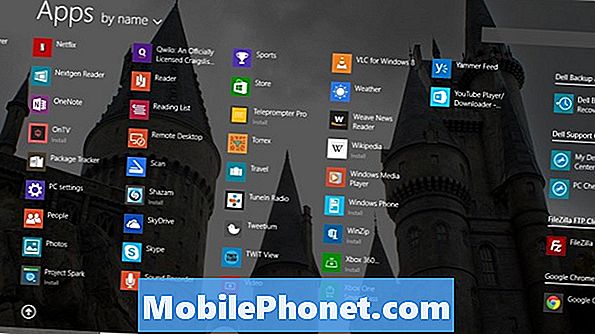
Πατήστε ή κάντε κλικ στο Προτείνετε τις ρυθμίσεις και έπειτα πατήστε ή κάντε κλικ στο Φινίρισμα.
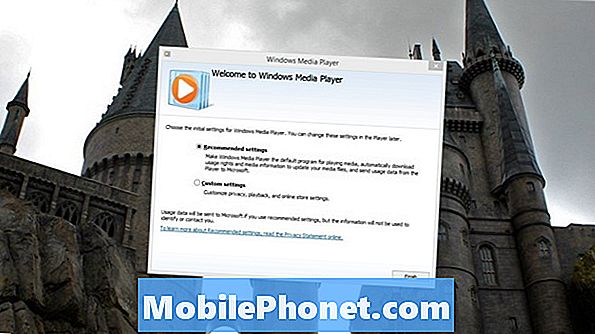
Τοποθετήστε το CD που θέλετε να φορτώσετε στη συσκευή σας στη μονάδα δίσκου της συσκευής σας και πατήστε ή κάντε κλικ στο Αντιγράψτε το CD στην επάνω αριστερή γωνία του Windows Media Player. Αυτό θα διαρκέσει κάποια στιγμή ανάλογα με το πόσα τραγούδια υπάρχουν στο CD που προσπαθείτε να αντιγράψετε. Σημειώστε ότι αυτή η επιλογή δεν θα συμπεριληφθεί στο Windows Media Player αν δεν έχετε μονάδα δίσκου. Για να αντιγράψετε ένα CD, οι χρήστες χωρίς μονάδα δίσκου θα πρέπει να αγοράσουν χωριστά μια μονάδα δίσκου USB. Έχουμε αντιγράψει το The Marshall Mathers LP στη συσκευή μας.
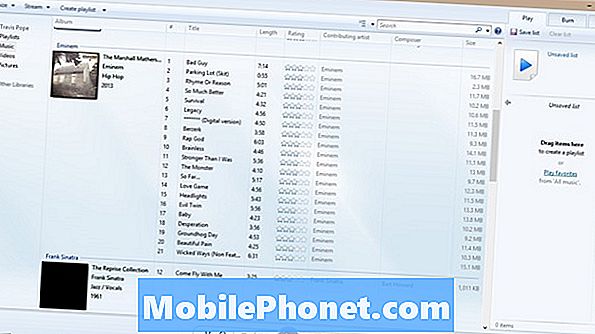
Τώρα κάντε δεξί κλικ στο εξώφυλλο του άλμπουμ του CD που μόλις αντιγράψατε στη συσκευή σας. Στο παράδειγμά μας, είναι η εικόνα του σπιτιού. Οι χρήστες tablet θα πρέπει να τοποθετήσουν το δάχτυλό τους στο κάλυμμα και να το κρατήσουν εκεί μέχρι να εμφανιστεί ένα αναδυόμενο μενού.
Πατήστε ή κάντε κλικ στο Άνοιγμα τοποθεσίας αρχείου για να έχετε ένα Windows να σας μεταφέρει στα πραγματικά αρχεία. Από προεπιλογή, το Windows Media Player θα προσθέσει αυτά τα αρχεία στο φάκελο "Μουσική". Εάν δεν το έχει κάνει, σύρετε τα εκεί. Αυτό είναι το μόνο μέρος όπου το Xbox Music θα δει μουσικά αρχεία από προεπιλογή. Εάν έχει προσθέσει τα αρχεία σας εκεί, τότε είστε έτοιμοι.
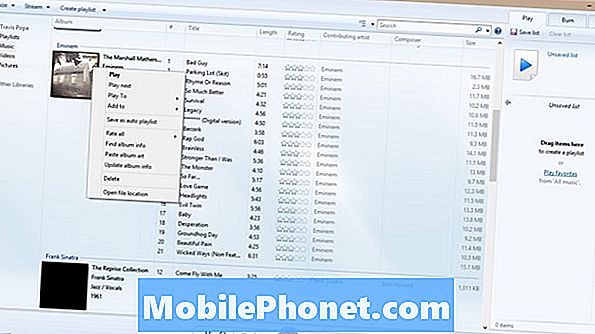
Επιστρέψτε στο Οθόνη έναρξης.

Ανοίξτε το Xbox Music βρίσκοντάς το στη λίστα των εφαρμογών που είναι εγκατεστημένες στη συσκευή Windows 8. Το επίσημο όνομα του είναι απλά ΜΟΥΣΙΚΗ.
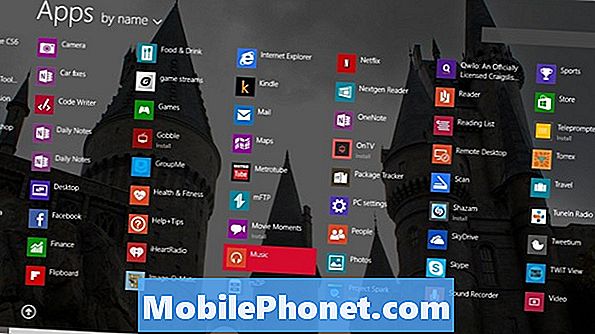
Τώρα, μπορείτε να βρείτε το CD που μόλις προσθέσατε αναζητώντας Eminem ή αναζητώντας το κάτω από το Συλλογή αυτί. Από προεπιλογή, το Xbox Music επιλύει λευκώματα με τη σειρά που προστέθηκαν στη συλλογή σας. Ανάλογα με το αν έχετε ανοίξει το Xbox Music, μπορεί να σας ζητηθεί μια εμπειρία πρώτης εκτέλεσης που περιλαμβάνει όλες τις λειτουργίες της εφαρμογής.
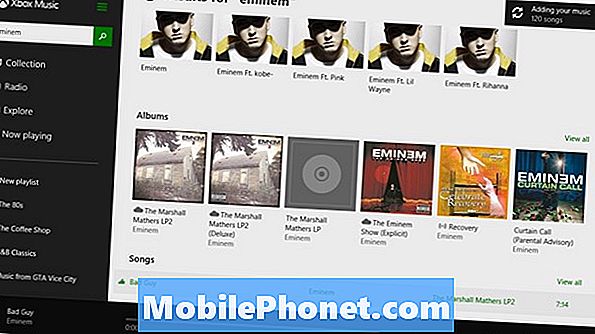
Προσθήκη μουσικής από το iTunes και άλλα
Οποιαδήποτε μουσική που αγοράζεται από το iTunes Store μπορεί επίσης να προστεθεί στο Xbox Music και στη συνέχεια να σαρωθεί στη συλλογή σύννεφων σας για online αναπαραγωγή σε άλλες συσκευές. Το τέχνασμα είναι ότι η Apple απέσυρε μόνο κλειδαριές στο μουσικό περιεχόμενο το 2007, οπότε οποιαδήποτε μουσική που αγοράστηκε πριν από τότε δεν θα μπορούσε να αναπαραχθεί. Εάν διαθέτετε περιεχόμενο μουσικής Xbox, δείτε πώς μπορείτε να το εισάγετε στο Xbox Music.
μεταβείτε στο Οθόνη έναρξης πατώντας το πλήκτρο Windows στο πληκτρολόγιό σας ή το κουμπί Windows κάτω από το tablet ή την οθόνη 2 σε 1. Οι μικροί χρήστες tablet θα πρέπει να τοποθετήσουν το δάχτυλό τους στο δεξί άκρο της οθόνης της συσκευής τους και να σύρετε ελαφρώς προς τα αριστερά, στη συνέχεια πιέστε Έναρξη. Τώρα αγγίξτε ή κάντε κλικ στο Επιφάνεια εργασίας Ζωντανό Πλακάκι στην οθόνη σας Στο παράδειγμά μας, είναι το κεραμίδι με μια εικόνα κάστρου πάνω του.
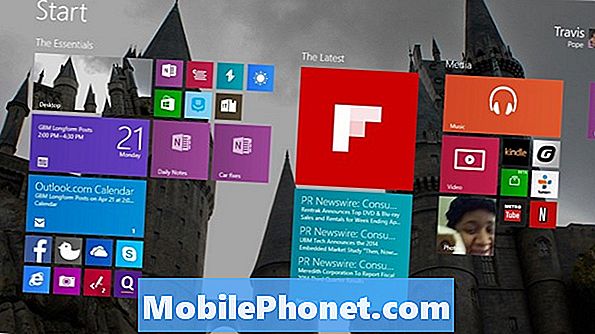
Πατήστε ή κάντε κλικ στο εικονίδιο φακέλου στην αριστερή πλευρά της γραμμής εργασιών.

Πατήστε ή κάντε κλικ στο ΜΟΥΣΙΚΗ ντοσιέ.
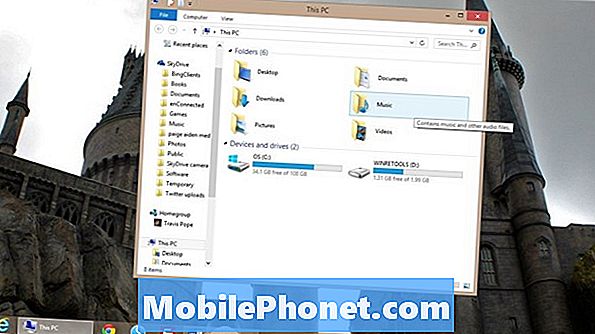
Η υπηρεσία Xbox Music θα βρει και θα παίξει οποιοδήποτε αρχείο μουσικής που είναι αποθηκευμένο σε αυτόν το φάκελο. Αυτό σημαίνει ότι θα πρέπει να βρει αυτόματα το συμβατό περιεχόμενο του iTunes. Για να προσθέσετε μουσική από άλλα μέρη στο Xbox Music, απλά σύρετε αυτά τα αρχεία στο φάκελο του Xbox Music.
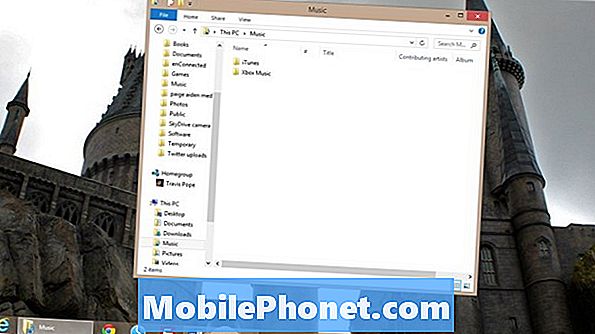
Ροή μουσικής από τη μουσική του Xbox
Κάθε χρήστης των Windows 8.1 που συνδέεται στη συσκευή του με έναν λογαριασμό της Microsoft επιτρέπεται να μεταδίδει δωρεάν μουσική απευθείας στη συσκευή Windows 8.1. Οι χρήστες μπορούν επίσης να αγοράζουν περιεχόμενο απευθείας από το Xbox Music Store. Το catch with streaming είναι ότι οι χρήστες περιορίζονται σε 10 ώρες ροής μουσικής το μήνα για έξι μήνες. Μετά από αυτό θα πρέπει να πληρώσετε Microsoft $ 9.99 το μήνα για πρόσβαση στον κατάλογο μουσικής του. Κατά τη διάρκεια αυτών των έξι μηνών, το Xbox Music θα αναμειχθεί σε διαφημίσεις με τις λίστες αναπαραγωγής σας.
Για να κάνετε ροή περιεχομένου από το Κατάστημα μουσικής Xbox ή κάντε κλικ στο Εξερευνώ αυτί.
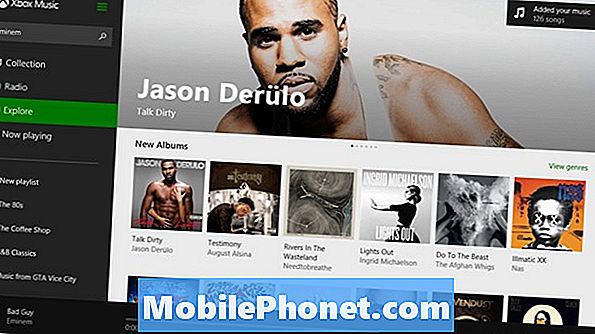
Τώρα βρείτε το άλμπουμ που θέλετε να παίξετε και πατήστε ή κάντε κλικ σε αυτό. Στη συνέχεια, πατήστε ή κάντε κλικ στο κουμπί αναπαραγωγής. Πατήστε ή κάντε κλικ στο συν το σύμβολο για να προσθέσετε ένα τραγούδι στη συλλογή σύννεφων, αν έχετε εγγραφεί για τη Μουσική Xbox ή για να την προσθέσετε στη λίστα αναπαραγωγής σας.

Είναι σημαντικό να θυμάστε ότι η κονσόλα Xbox Music θα δει προεπιλογή μόνο τη μουσική που είναι αποθηκευμένη στο φάκελο "Μουσική" ή στην κάρτα microSD. Η μουσική σε οποιονδήποτε άλλο φάκελο θα πρέπει να μετακινηθεί στο φάκελο "Μουσική" για την κονσόλα Xbox Music για να την δείτε χωρίς να χρειάζεται να κάνετε μεγάλες αλλαγές στις ρυθμίσεις της συσκευής σας. Οι χρήστες πρέπει επίσης να σημειώσουν ότι ανεξάρτητα από το αν πληρώνετε ή όχι τη Microsoft, η κονσόλα Xbox Music μπορεί ακόμα να αναπαράγει τραγούδια που ήδη κατέχετε. Ένα πέρασμα Xbox Music ξεκλειδώνει το ρομπότ του Xbox Music Store, αλλά η δημιουργία playlist, ο συγχρονισμός playlist και η τυπική αναπαραγωγή μουσικής λειτουργούν απλά χωρίς αυτό.


